

By Adela D. Louie, Last Update: August 27, 2020
Haben Sie Probleme mit Ihrem iPhone-Gerät? Haben Sie ein Problem mit Ihrem Passcode und denken, dass Sie nichts dagegen tun können, da Sie keinen Zugriff auf Ihren Computer haben? Nun, dieser Beitrag ist definitiv für Sie.
In diesem Artikel zeigen wir Ihnen einen schnellen und einfachen Weg wie man das iPhone ohne Passcode und Computer zurücksetzt Zugang auf einfachste Weise. Auf diese Weise können Sie Ihr iPhone-Gerät in kürzester Zeit entsperren.
Hier müssen Sie daran erinnert werden, dass Sie möglicherweise zuerst andere Methoden ausprobieren möchten, da dies als letzter Ausweg angesehen wird, den Sie tun sollten. Und das ist das Zurücksetzen Ihres iPhones durch einen Hard-Reset oder auch als Werksreset bezeichnet.
Wir sagen, dass dies Ihr letzter Ausweg sein sollte, da diese Methode alle Daten, die Sie haben, sowie Ihre Einstellungen löscht. Möglicherweise möchten Sie auch Ihr iPhone-Gerät sichern, bevor Sie dies tun. Wenn Ihre Daten auf Ihrem iPhone jedoch bereits über eine aktualisierte Sicherungsdatei verfügen, können Sie fortfahren.
Teil 1: iPhone ohne Passcode und Computer zurücksetzen: Warum müssen wir einen Hard-Reset durchführen?Teil 2: Zurücksetzen des iPhone ohne Passcode und ComputerTeil 3: Fazit
Es gibt auch mehrere andere Gründe, warum Sie eine durchführen müssen Hard Reset auf Ihrem iPhone-Gerät Abgesehen von der Tatsache, dass Sie Probleme mit Ihrem Passcode haben und keinen Zugriff auf Ihren Computer haben.
Technisch gesehen gibt es zwei Möglichkeiten, wie Sie einen Hard-Reset auf Ihrem iPhone-Gerät durchführen können.
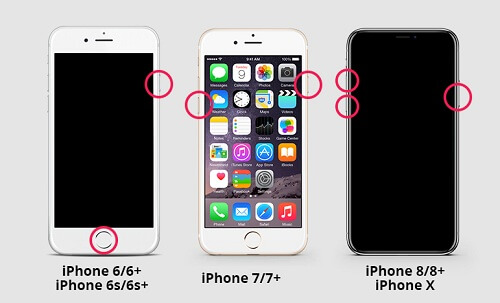
Können Sie ein iPhone ohne Computer auf die Werkseinstellungen zurücksetzen?? Die Methode, die wir Ihnen hier zeigen, ist ideal, wenn Sie keinen Zugriff auf einen Computer haben und Ihr iPhone-Gerät zurücksetzen möchten. Und das, indem Sie Ihre Einstellungen direkt von Ihrem iPhone-Gerät aus durchgehen.
Aber bevor Sie fortfahren und dieses ausprobieren, müssen Sie noch einige andere Dinge beachten, stellen Sie also sicher, dass Sie dies lesen.
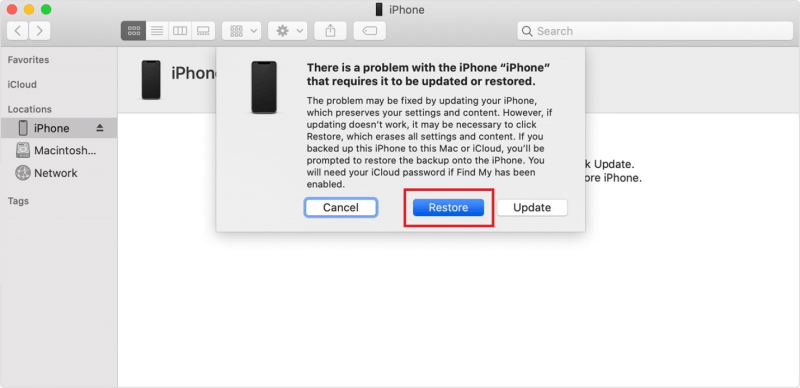

Wenn Sie auf jeden Fall Zugriff auf Ihren Computer haben, können Sie auch einige andere Methoden ausprobieren. Sie können ein Tool verwenden, das ein IOS Systemwiederherstellung Dies kann Ihnen helfen, das Problem zu beheben. Sie können das auch tun DFU-Modus Dies ist bekanntermaßen eine der effektivsten Möglichkeiten, wie Sie Ihre zurücksetzen können iPhone Gerät.
Wenn Sie jedoch wirklich keinen Zugriff auf einen Computer haben und dies wissen möchten wie man das iPhone ohne Passcode und Computer zurücksetztDann ist die Methode, die wir Ihnen oben gezeigt haben, der einzige Weg. Sie müssen jedoch sicherstellen, dass Sie sich an jede einzelne Erinnerung erinnern, die wir ebenfalls angegeben haben, damit Sie wissen, was bei der Durchführung der Methode passieren wird.
IOS Systemwiederherstellung
Behebung von Problemen mit verschiedenen iOS-Systemen wie Wiederherstellungsmodus, DFU-Modus, weißer Bildschirm beim Start usw.
Korrigieren Sie Ihr iOS-Gerät auf normales weißes Apple-Logo, schwarzen Bildschirm, blauen Bildschirm, roten Bildschirm.
Nur reparieren Sie Ihr iOS auf normal, kein Datenverlust überhaupt.
Fix iTunes Fehler 3600, Fehler 9, Fehler 14 und verschiedene iPhone Fehlercodes
Entsperren Sie Ihr iPhone, iPad und Ihren iPod touch.
Kostenlos Testen
Kostenlos Testen

Hinterlassen Sie einen Kommentar
Kommentar
iOS Toolkit
3 Methoden zum Wiederherstellen Ihrer gelöschten Daten vom iPhone oder iPad.
Kostenlos Testen Kostenlos TestenBeliebte Artikel
/
INFORMATIVLANGWEILIG
/
SchlichtKOMPLIZIERT
Vielen Dank! Hier haben Sie die Wahl:
Excellent
Rating: 4.7 / 5 (basierend auf 59 Bewertungen)